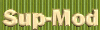Với một chiếc smartphone Android
hay iPhone có kết nối 3G, người dùng hoàn toàn có thể biến nó thành điểm phát
sóng Wi-Fi để máy tính bảng và laptop sử dụng truy cập Internet.
Với
các gói sử dụng thuê bao 3G nhất định, người dùng có thể truy cập Internet trên
iPhone 3GS, iPhone 4, 4S và iPhone 5 thoải mái, đồng thời có thể chia sẻ kết
nối với các thiết bị khác, chẳng hạn như iPad chỉ hỗ trợ Wi-Fi hay những chiếc
laptop mà không cần phải có thêm một chiếc USB 3G. Để thiết lập, người dùng
thực hiện các bước sau:
Bước 1: Mở iPhone, vào mục Settings, sau
đó vào General. Người dùng sẽ nhìn thấy Personal Hotspot như trong hình dưới
đây (Hình ảnh tương tự với iPhone hoạt động trên iOS 5). Nếu bạn không nhìn
thấy chức năng này, bạn nên gọi cho nhà cung cấp dịch vụ di động để xác định
nguyên nhân tại sao. Có thể việc chia sẻ kết nối sẽ phải trả thêm tiền cho nhà
cung cấp dịch vụ.
 Mở
Mở
mục Settings/General, người dùng sẽ nhìn thấy ngay Personal Hotspot (Hình ảnh
chụp trên iPhone 3GS cài iOS 6.1.3).
Bước 2: Chạm vào Personal
Hotspot, bạn sẽ nhìn thấy một màn hình tương tự như hình dưới dây. Bạn chỉ cần
kéo thanh trượt chuyển sang On và đặt tên mạng (mặc định tên iPhone của bạn) và
mật khẩu cho mạng Wi-Fi của mình.
 Bước
Bước
3: Trên máy tính bảng hoặc laptop, bạn bật kết nối Wi-Fi và tìm kiếm các
mạng Wi-Fi hiện hữu đang có ở xung quanh. Chọn mạng bạn vừa thiết lập và nhập
mật khẩu ở trên vào.
Mỗi khi kết nối, bạn có thể lướt web, tải tệp tin,
phát video… Tuy nhiên, bạn cũng nên cân nhắc vì có thể sẽ ngốn khá nhiều dung
lượng dữ liệu băng thông hàng tháng, nhất là nếu không chọn gói thuê bao cố
định để hạn chế vượt quá mức tiền cho phép.
Đối với smartphone
Android
Đối với các smartphone hoạt động trên phiên bản Android 2.1
hoặc thấp hơn, người dùng sẽ phải tải các ứng dụng có tên như PDANet hoặc Easy
Tether. Còn đối với các phiên bản Android cao hơn, chẳng hạn 4.1 Jelly Bean,
các bước thiết lập như sau:
Bước 1: Từ màn hình Home, chọn menu
Settings, sau đó kích vào More…
 Bước
Bước
2: Chọn Wireless & Networks, sau đó kích vào Tethering & Portable
Hotspot.
 Bước
Bước
3: Tích chọn vào mục Portable Wi-Fi hotspot.
 Bước
Bước
4: Sau đó kích vào Portable Wi-Fi hotspot settings và có thể chỉnh sửa tên
mạng Wi-Fi và chọn mật khẩu cho mạng của mình.
 Sau
Sau
khi thực hiện các thao tác trên, bây giờ người dùng chỉ cần mở PC hoặc laptop,
bật kết nối Wi-Fi và chọn mạng bạn vừa thiết lập là có thể truy cập Internet
qua mạng 3G của smartphone Android.
hay iPhone có kết nối 3G, người dùng hoàn toàn có thể biến nó thành điểm phát
sóng Wi-Fi để máy tính bảng và laptop sử dụng truy cập Internet.
Với
các gói sử dụng thuê bao 3G nhất định, người dùng có thể truy cập Internet trên
iPhone 3GS, iPhone 4, 4S và iPhone 5 thoải mái, đồng thời có thể chia sẻ kết
nối với các thiết bị khác, chẳng hạn như iPad chỉ hỗ trợ Wi-Fi hay những chiếc
laptop mà không cần phải có thêm một chiếc USB 3G. Để thiết lập, người dùng
thực hiện các bước sau:
Bước 1: Mở iPhone, vào mục Settings, sau
đó vào General. Người dùng sẽ nhìn thấy Personal Hotspot như trong hình dưới
đây (Hình ảnh tương tự với iPhone hoạt động trên iOS 5). Nếu bạn không nhìn
thấy chức năng này, bạn nên gọi cho nhà cung cấp dịch vụ di động để xác định
nguyên nhân tại sao. Có thể việc chia sẻ kết nối sẽ phải trả thêm tiền cho nhà
cung cấp dịch vụ.
 |

mục Settings/General, người dùng sẽ nhìn thấy ngay Personal Hotspot (Hình ảnh
chụp trên iPhone 3GS cài iOS 6.1.3).
Bước 2: Chạm vào Personal
Hotspot, bạn sẽ nhìn thấy một màn hình tương tự như hình dưới dây. Bạn chỉ cần
kéo thanh trượt chuyển sang On và đặt tên mạng (mặc định tên iPhone của bạn) và
mật khẩu cho mạng Wi-Fi của mình.
 |

3: Trên máy tính bảng hoặc laptop, bạn bật kết nối Wi-Fi và tìm kiếm các
mạng Wi-Fi hiện hữu đang có ở xung quanh. Chọn mạng bạn vừa thiết lập và nhập
mật khẩu ở trên vào.
Mỗi khi kết nối, bạn có thể lướt web, tải tệp tin,
phát video… Tuy nhiên, bạn cũng nên cân nhắc vì có thể sẽ ngốn khá nhiều dung
lượng dữ liệu băng thông hàng tháng, nhất là nếu không chọn gói thuê bao cố
định để hạn chế vượt quá mức tiền cho phép.
Đối với smartphone
Android
Đối với các smartphone hoạt động trên phiên bản Android 2.1
hoặc thấp hơn, người dùng sẽ phải tải các ứng dụng có tên như PDANet hoặc Easy
Tether. Còn đối với các phiên bản Android cao hơn, chẳng hạn 4.1 Jelly Bean,
các bước thiết lập như sau:
Bước 1: Từ màn hình Home, chọn menu
Settings, sau đó kích vào More…
 |

2: Chọn Wireless & Networks, sau đó kích vào Tethering & Portable
Hotspot.
 |

3: Tích chọn vào mục Portable Wi-Fi hotspot.
 |

4: Sau đó kích vào Portable Wi-Fi hotspot settings và có thể chỉnh sửa tên
mạng Wi-Fi và chọn mật khẩu cho mạng của mình.
 |

khi thực hiện các thao tác trên, bây giờ người dùng chỉ cần mở PC hoặc laptop,
bật kết nối Wi-Fi và chọn mạng bạn vừa thiết lập là có thể truy cập Internet
qua mạng 3G của smartphone Android.